premiere怎么制作炫酷的动态人物头像?
今天我们就来看看使用premiere制作一个炫酷的动态人物头像,直接从平面的单个照片变成你动态头像,瞬间让你的效果比别人的要炫酷高大上很多,该怎么制作呢?下面我们就来看看详细的教程。

1、启动Premiere视频剪辑软件,新建一个剪辑项目,然后在PR软件界面的项目管理窗口中双击鼠标左键,打开“导入”窗口,将人物头像素材与视频素材导入。
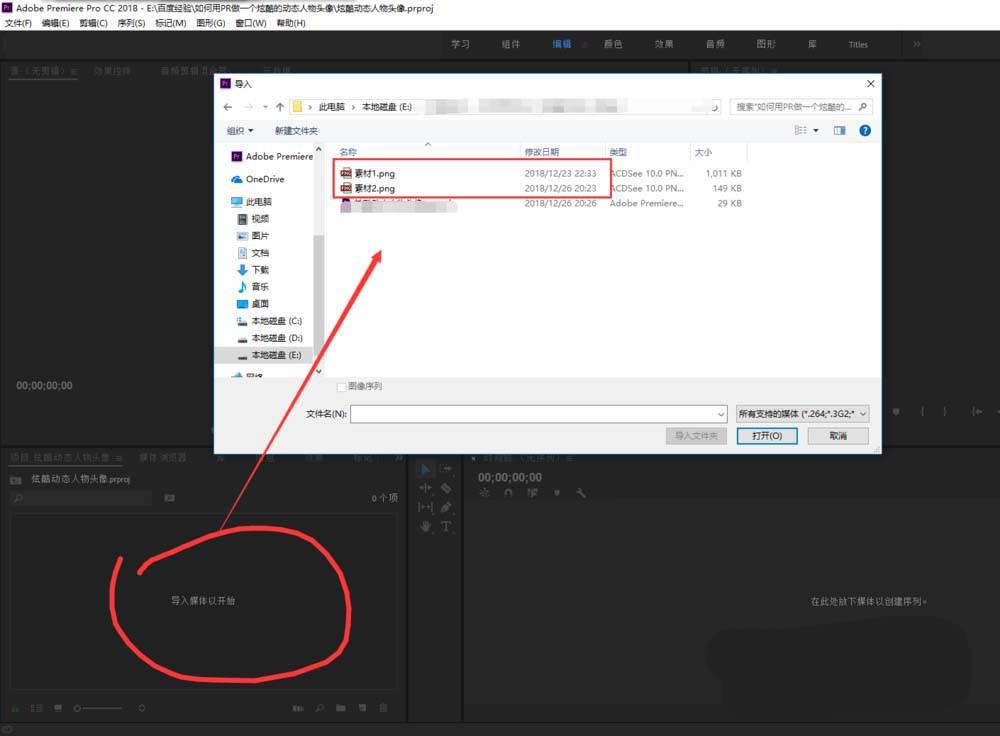
2、将人物头像与视频素材都拖入到时间轴的视频轨道上,当然前提要先新建一个序列,将人物头像照片放在视频轨道3上,将视频素材放在视频轨道1上。

3、在项目窗口的空白处右键鼠标,在弹出的右键鼠标选项中选择新建中的黑场视频命令,新建一个黑场视频,并将新建的黑场视频放在视频轨道2上。


4、找到效果窗口,在效果窗口的搜索框中输入“阈值”并回车进行搜索,将搜索得到的阈值效果拖拽应用到视频轨道3的人物头像上,这样人物头像就变成黑白的了。

5、在效果中找到轨道遮罩键效果,将轨道遮罩键效果施加到视频轨道2上的黑场视频上,选中黑场视频打开效果控件,在效果控件窗口中选择轨道遮罩键的遮罩为视频3,合成方式为亮度遮罩。


6、施加色彩效果黑场视频上,并在效果控件的色彩的将黑色映射到命令更改一个颜色。在选中人物头像素材,在效果控件中调整阈值的级别,到合适为止。播放预览视频效果,一个炫酷的动态人物头像就完成了。

以上就是premiere制作炫酷的动态人物头像的教程,希望大家喜欢,请继续关注我们。
赞 (0)

